Маски в Photoshop Elements являются не только практическими инструментами для маскирования или демонстрации областей изображения, но и предлагают много дополнительных возможностей. В этом руководстве я покажу тебе, как эффективно редактировать и перемещать маски, чтобы получить впечатляющие результаты. Узнай о различных функциях масок и открой для себя, как с помощью простых шагов можно оптимизировать свою обработку изображений.
Основные выводы
- Маски можно активировать и деактивировать, не удаляя их.
- Обработка цветных и черно-белых слоев предлагает креативные возможности.
- Маски можно легко перемещать и инвертировать, чтобы выделить различные области.
Шаг 1: Деактивировать маску
Чтобы увидеть, как выглядит ваше изображение без маски, вы можете деактивировать маску. Щелкните правой кнопкой мыши на маске и выберите «Деактивировать маску». Это сделает маску красной с перечеркиванием, но она не будет удалена. Вы можете в любое время активировать маску снова, щелкнув правой кнопкой мыши и выбрав «Активировать маску».
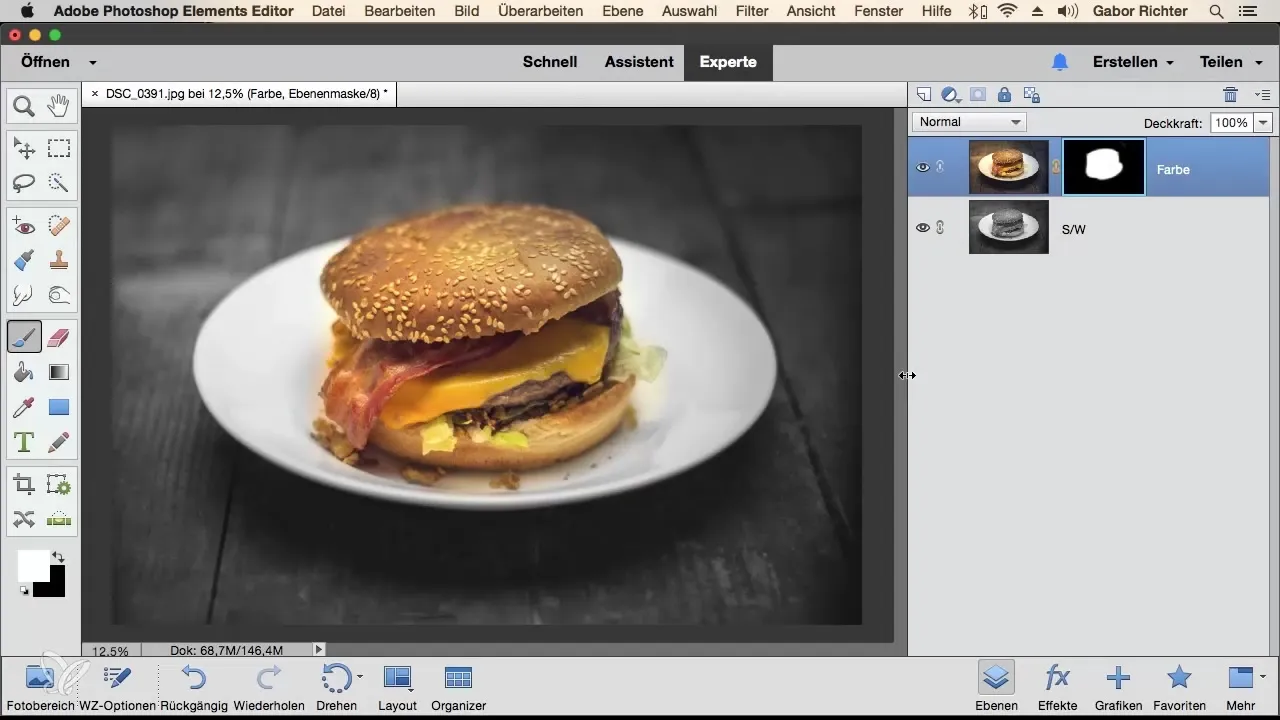
Шаг 2: Удалить маску
Если вам больше не нужна маска и вы хотите полностью ее удалить, вы также можете удалить ее. Для этого щелкните правой кнопкой мыши на маске и выберите «Удалить маску слоя». Имейте в виду, что после удаления маски вам придется начать с начала, если вы хотите создать новую маску.
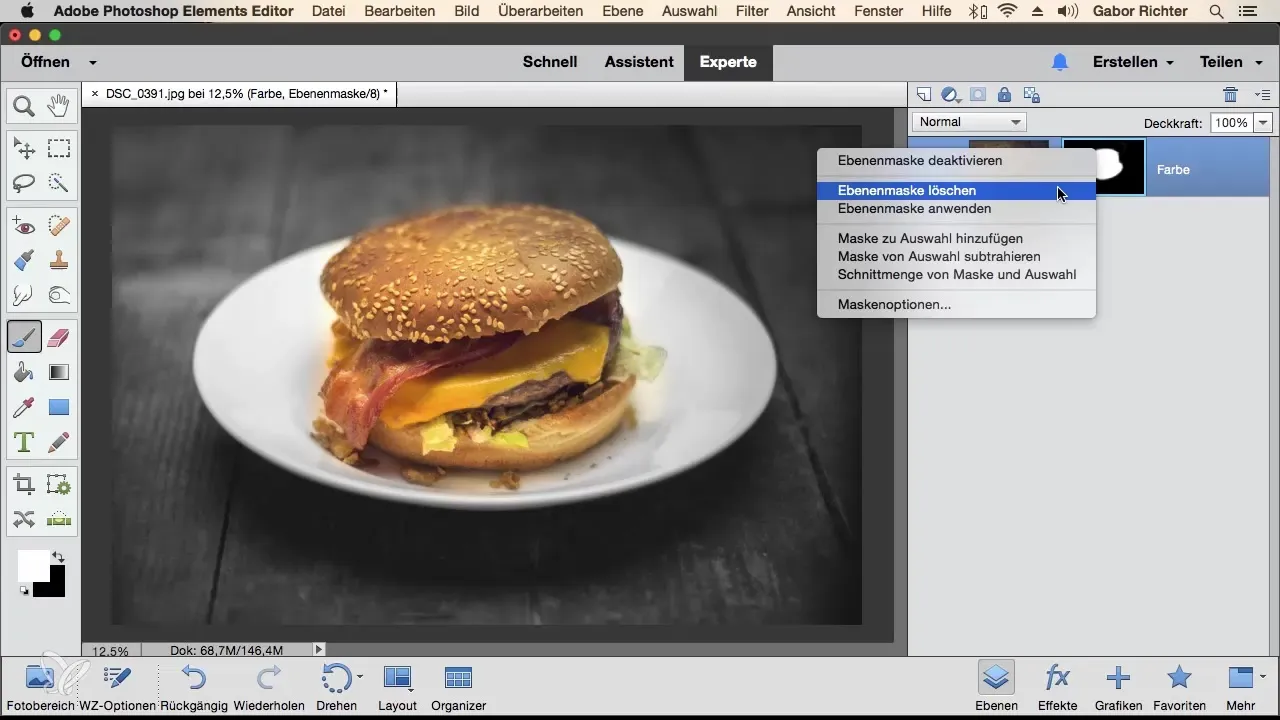
Шаг 3: Перемещение слоев
Если вы используете один цветной слой и один черно-белый слой, вы можете переместить цветной слой вниз. Подумайте, что произойдет: главное изображение покажет, что только черно-белое изображение остается видимым. В сочетании с фоном вы узнаете, как создать цветной гамбургер, в то время как фон останется черно-белым.
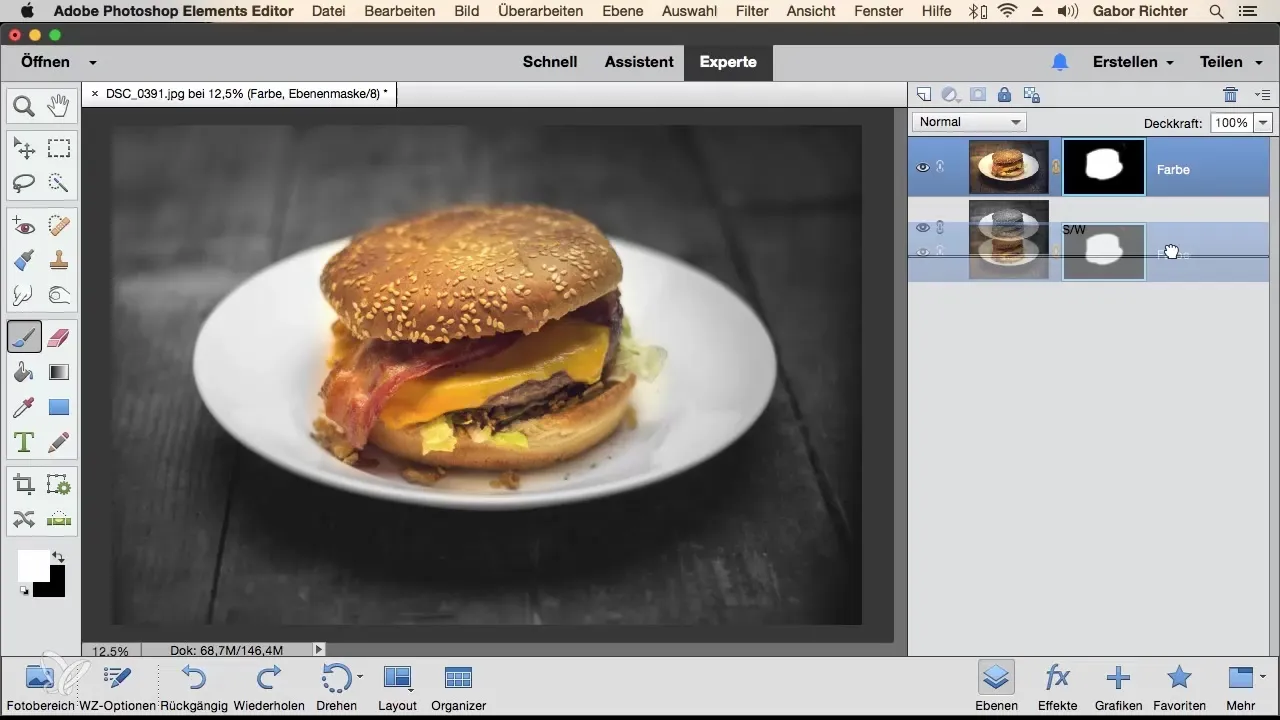
Шаг 4: Перемещение маски
Каждую маску можно не только активировать или деактивировать, но и перемещать. Щелкните на маске, перетащите ее вверх на нужный слой и отпустите. Теперь гамбургер отображается в черно-белом виде, в то время как все остальное остается цветным.
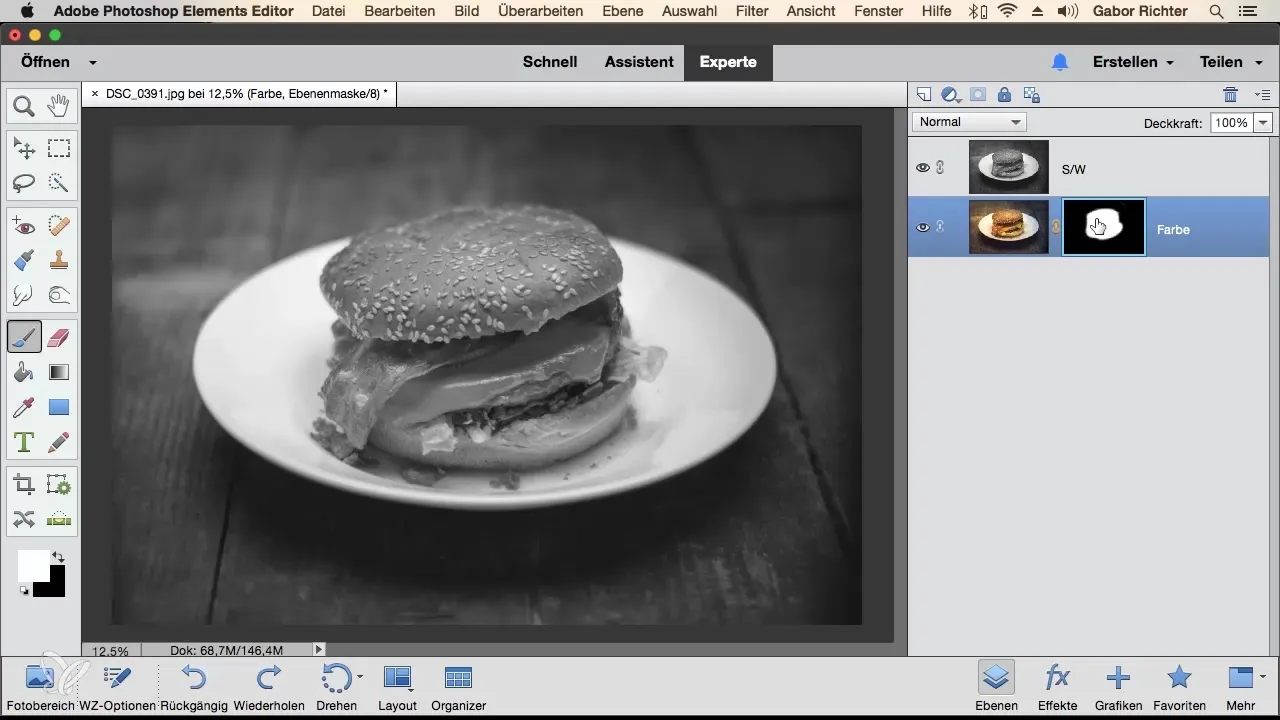
Шаг 5: Инвертировать маску
Чтобы инвертировать маски, все красные области (черные) становятся белыми, а все белые области становятся черными. Вы можете быстро сделать это, нажав «Command + I» на Mac или «Ctrl + I» на Windows. Вы заметите, что гамбургер теперь цветной, в то время как фон отображается в черно-белом.
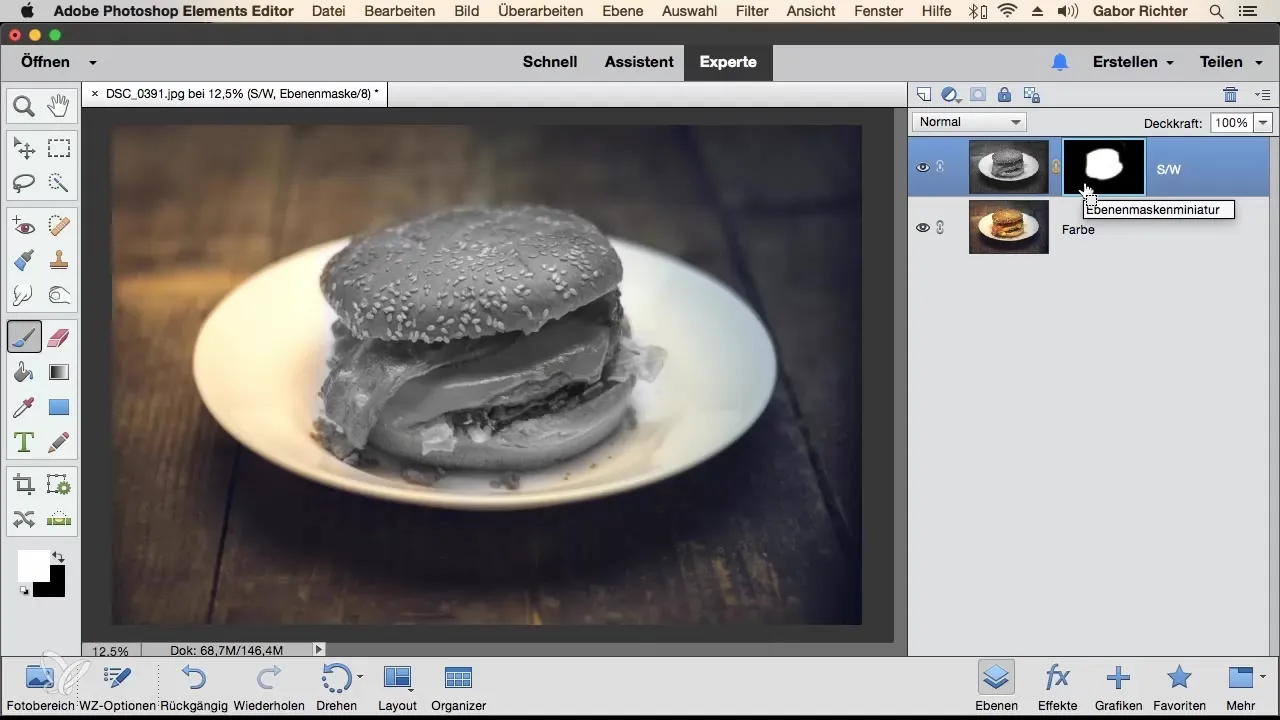
Шаг 6: Инвертирование масок в любое время
Помните, что вы можете в любой момент инвертировать и перемещать маски. Это открывает перед вами множество возможностей для творчества в обработке изображений. Смена цветов может помочь вам более эффективно достичь желаемого результата.
Резюме - Оптимальное использование масок в Photoshop Elements
В этом руководстве вы узнали, как эффективно использовать маски в Photoshop Elements. Вы можете их деактивировать, удалять, перемещать и инвертировать, чтобы создавать удивительные эффекты. Возможности безграничны, и чем больше вы работаете с масками, тем более креативными могут быть ваши изображения.
Часто задаваемые вопросы
Как деактивировать маску?Вы можете деактивировать маску, щелкнув правой кнопкой мыши и выбрав «Деактивировать маску».
Что происходит, если я удалю маску?Если вы удалите маску, вам придется начать с начала, если вы хотите создать новую маску.
Можно ли перемещать маски?Да, маски можно легко перемещать, щелкнув на них и перетаскивая на нужный слой.
Как инвертировать маску?Чтобы инвертировать маску, нажмите «Command + I» на Mac или «Ctrl + I» на Windows.
Могу ли я в любое время инвертировать маски?Да, маски можно инвертировать в любое время, что открывает перед вами множество креативных возможностей.


